安装操作系统的步骤是启动安装程序、选择语言和其他选项、输入产品密钥、选择安装类型。安装电脑主机操作系统是每个新手用户都需掌握的基本技能。尽管在数字化时代,许多设备已趋向于一键式的自动安装,但手动安装操作系统不仅能够帮助用户更好地了解计算机的工作原理,还能够在遇到问题时更有能力进行故障排除。

一、准备工作
在安装操作系统之前,用户需要进行一些准备工作,包括硬件的准备和所需安装媒介的准备。
1.1 所需硬件
· 电脑主机:确保硬件正常工作,各个组件无故障。
· 显示器:用于查看安装过程。
· 键盘和鼠标:必备输入设备,方便用户进行操作。
· USB闪存驱动器或DVD光盘:用于装载安装程序。
1.2 系统安装媒介准备
1.下载操作系统镜像文件:访问相关官方网站(如Windows、Linux等)下载所需版本的操作系统镜像文件(ISO格式)。
2.制作启动盘:
使用工具:
· Rufus:Windows下的启动盘制作工具。
· Etcher:适用于多平台的工具,支持Windows、macOS和Linux。
制作步骤:
· 插入USB闪存驱动器;
· 打开Rufus或Etcher,选择下载好的ISO文件;
· 选择USB驱动器并开始制作。
二、BIOS设置
在安装操作系统之前,需要调整计算机的BIOS设置,以确保计算机能够从USB或DVD启动。
2.1 进入BIOS
按键:开机时连续按F2、Delete、Esc等(具体按键根据品牌可能不同)直到进入BIOS界面。
2.2 修改启动顺序
1. 进入“Boot”选项卡。
2. 将USB或DVD驱动器设置为第一启动项。
3. 保存更改并退出(通常为F10)。
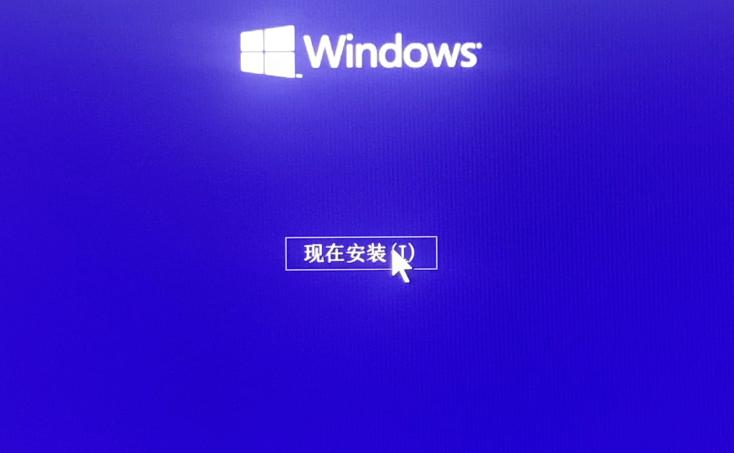
三、安装操作系统
本步骤以Windows 10的安装为例进行说明,Linux操作系统的安装步骤大致相似。
3.1 启动安装程序
· 重新启动计算机,从USB或DVD启动。
· 如果一切设置正确,将看到操作系统的安装界面。
3.2 选择语言和其他选项
1. 选择语言、时间和键盘输入类型,然后点击“下一步”。
2. 点击“安装现在”。
3.3 输入产品密钥
输入操作系统的产品密钥(如有)。若无密钥,选择“我没有产品密钥”,可在后续再输入。
3.4 选择安装类型
· 自定义安装:适合新安装,选择此项。
· 升级安装:只适用于从旧系统升级到新系统的用户。
3.5 分区设置
1. 选择要安装操作系统的硬盘分区。
2. 若为新硬盘,可能需要先进行格式化和分区。
3. 点击“新建”,设置合适的分区大小,然后格式化分区。
3.6 开始安装
选择安装好的分区,点击“下一步”,安装程序开始复制文件和设置系统。此过程可能需要几分钟,耐心等待。
3.7 系统设置
1. 安装完成后,计算机将自动重启。
2. 按照引导需要设置用户账户、选择隐私选项等。
四、安装驱动程序与软件
安装操作系统后,还需要安装驱动程序和必须的软件。
4.1 查找并安装驱动程序
· 使用设备管理器:Windows系统可以通过设备管理器查找并更新驱动程序。
· 制造商官网:访问硬件制造商的官方网站下载最新驱动程序(如显卡、声卡、网卡等)。
4.2 安装必要软件
· 杀毒软件:推荐安装知名杀毒软件以保障系统安全。
· 浏览器:根据个人喜好下载Chrome、Firefox等浏览器。
· 办公软件:可选择LibreOffice、Microsoft Office等。
五、结束与总结
恭喜,您已经成功安装了操作系统!确保系统运行正常,无错后可以进行进一步的个人化设置。
安装总结表格
步骤 描述
1. 准备工作 硬件及安装媒介准备,下载ISO并制作启动盘。
2. BIOS设置 进入BIOS并调整启动顺序,将USB/DVD设置为第一启动项。
3. 启动安装 从USB或DVD启动并进入操作系统的安装程序。
4. 输入密钥 如有产品密钥,请在此输入,若无,选择跳过。
5. 选择安装类型 选择“自定义安装”并选择分区,也可进行分区管理。
6. 开始安装 开始安装,耐心等待,安装完成后重启。
7. 系统设置 设置用户信息和隐私选项等。
8. 驱动安装 根据需要在设备管理器或官网上安装驱动程序。
9. 软件安装 安装杀毒软件、浏览器、办公软件等。
点击阅读全文